- מְחַבֵּר Abigail Brown [email protected].
- Public 2023-12-17 06:48.
- שונה לאחרונה 2025-01-24 12:10.
מה צריך לדעת
- Outlook 2010 ואילך: File > Options > Mail > מכתבים וגופנים > Font > בצע שינויים.
- Outlook 2007 ו-2003: Tools > Options > Mail Format >מכתבים וגופנים > Font > בצע שינויים.
- Outlook.com: Settings > הצג את כל הגדרות Outlook > Mail >כתוב והשב > בחר גופן.
מאמר זה מסביר כיצד לשנות את גופן ברירת המחדל של Microsoft Outlook לכתיבה וקריאה של הודעות. אתה יכול לשנות את גופן ברירת המחדל לכל מה שתרצה; אתה מוגבל רק על ידי הגופנים המותקנים במערכת שלך.
שנה גופנים ב-Outlook 2019, 2016, 2013, 2010, ו-Outlook עבור Microsoft 365
בצע את השלבים הבאים כדי לשנות את גופן ברירת המחדל בגרסת שולחן העבודה של Outlook.
אם אתה עובד ב-Outlook 2010, המסכים שלך יהיו שונים במראה, אבל אפשרויות התפריט, המיקומים והפונקציונליות זהים.
-
עבור אל File > תפריט אפשרויות.

Image - בחר בקטגוריית Mail בצד שמאל.
-
בחר נייר מכתבים וגופנים.

Image -
בחר גופן מתחת לכל אחד מהסעיפים שברצונכם לשנות:
- הודעות דואר חדשות משנה את גופן ברירת המחדל באימיילים.
- השבה או העברת הודעות משנה את הגופן בשימוש בכל פעם שאתה מגיב או מעביר אימייל.
- כתיבה וקריאה של הודעות טקסט רגיל משנה את האופן שבו הודעות טקסט רגילות מופיעות רק לך; הודעות טקסט רגיל שנשלחות לאחרים נשארות בטקסט רגיל עבור הנמענים.
אם כבר יש לך ערכת נושא או נייר מכתבים, אתה יכול לבחור Theme ולאחר מכן את האפשרות (No Theme) כדי להשבית זה.
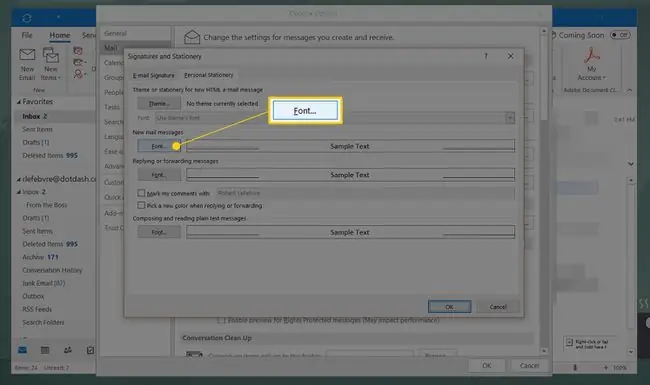
Image -
בחר את הגופן, הסגנון, הגודל, הצבע והאפקט המועדפים עליך.

Image -
בחר OK פעם אחת לסיום ולאחר מכן פעמיים נוספות כדי לסגור את החלון חתימות ומכתבים והאפשרויות של Outlook.

Image 
Image שנה גופנים ב-Outlook 2007 ו-2003
שינוי גופני ברירת המחדל ב-Outlook 2007 ו-2003 הוא תהליך דומה מאוד. צילומי המסך שלהלן הם עבור Outlook 2007, וכל הבדלים ב-Outlook 2003 יצוינו.
-
עבור אל כלים > תפריט אפשרויות.

Image -
בחר בכרטיסייה פורמט דואר.

Image -
בחר נייר מכתבים וגופנים.
משתמשי Outlook 2003 יצטרכו ללחוץ על Fonts.

Image -
בחר גופן תחת הודעות דואר חדשות, משיבה או העברת הודעות, ו- כתיבה וקריאה של הודעות טקסט פשוטות כדי לבחור את סגנונות הגופן, הגדלים והצבעים הרצויים.
ב-Outlook 2003, בחר Choose Font עבור בעת חיבור הודעה חדשה, בעת תשובה והעברה, ו-בעת חיבור וקריאת טקסט פשוט.

Image -
בחר OK.
ב-Outlook 2003: אם נייר מכתבים מוגדר כברירת המחדל תחת השתמש בנייר מכתבים זה כברירת מחדל, הגופן שצוין בו עשוי לעקוף את הגופן שבחרת זה עתה. אתה יכול לשנות את נייר המכתבים כך שיכלול את הגופן המועדף עליך או להגדיר את Outlook להתעלם מגופנים המצוינים בנייר המכתבים.
-
בחר OK כדי לסגור את תפריט האפשרויות.
אם הגדרת צבע ברירת מחדל לתשובות והודעות דוא ל שהועברו, אבל Outlook מסרב להשתמש בו, נסה להגדיר חתימת ברירת מחדל ב-Outlook.
- תכונת ברירת המחדל של הגופן שלך צריכה להשתנות לצמיתות.
שנה את גופן ברירת המחדל של ההודעה החדשה ב-Outlook.com
תוכל לשנות את גופני ההודעות היוצאות שלך ב-Outlook.com על ידי ביצוע השלבים הבאים. למרבה הצער, אינך יכול לשנות את גופן ברירת המחדל עבור הודעות המוצגות ב-Outlook.com כפי שאתה יכול בגרסאות התוכנה של Outlook.
-
בחר הגדרות > הצג את כל הגדרות Outlook.

Image -
בחר Mail > כתוב והשב.

Image -
תחת פורמט הודעה, בחר בתפריט הנפתח גופן ובחר את גופן ברירת המחדל החדש שבו ברצונך להשתמש. אתה יכול גם לשנות את ברירת המחדל גודל גופן; הגדר מודגש, נטוי ותחתון עבור טקסט; ובחר את ברירת המחדל צבע הגופן.

Image -
כאשר תגדיר את אפשרויות הגופן שלך, בחר Save.

Image - הודעות חדשות שנכתבו ב-Outlook.com ישתמשו כעת באפשרויות ברירת המחדל של הגופן שבחרת.
אם ברצונך לשנות את אפשרויות הגופן עבור הודעה בודדת בלבד, תוכל לעשות זאת תוך כדי כתיבת האימייל. בתחתית החלון שבו אתה כותב את ההודעה תמצא אפשרויות רבות לשינוי מראה הטקסט שלך. הגדרות אלו יחולו על דוא ל זה בלבד.
שאלות נפוצות
איך אני משנה את החתימה ב-Outlook?
כדי לשנות את החתימה שלך ב-Outlook, עבור אל File > Options > Mail > חתימות > חתימות ומכתבים שנה את החתימה שלך או בחר New כדי ליצור חתימה חדשה. ב-Outlook נייד, עבור אל Settings > Signature וצור או שנה את החתימה שלך.
איך אני משנה את הסיסמה שלי ב-Outlook?
כדי לשנות את סיסמת Outlook ב-Windows, עבור אל File > הגדרות חשבון > הגדרות חשבון, בחר בחשבון > Change הזן סיסמה חדשה. ב-Mac עבור אל Tools > Accounts , בחר חשבון והזן סיסמה חדשה.
איך אני משנה את אזור הזמן ב-Outlook?
כדי לשנות את אזור הזמן בשולחן העבודה של Outlook, עבור אל File > Options > Calendar> אזורי זמן ובחר את אזור הזמן שבו ברצונך להשתמש. ב-Outlook.com, עבור אל Settings > הצג את כל הגדרות Outlook > Category General >שפה וזמן בחר את התפריט הנפתח Current Time ובחר אזור זמן חדש.






